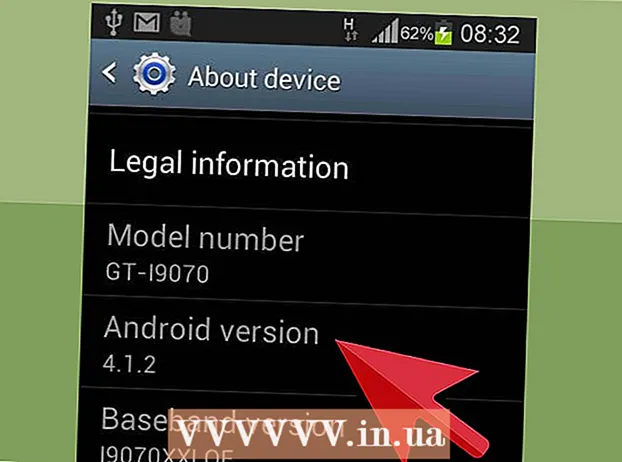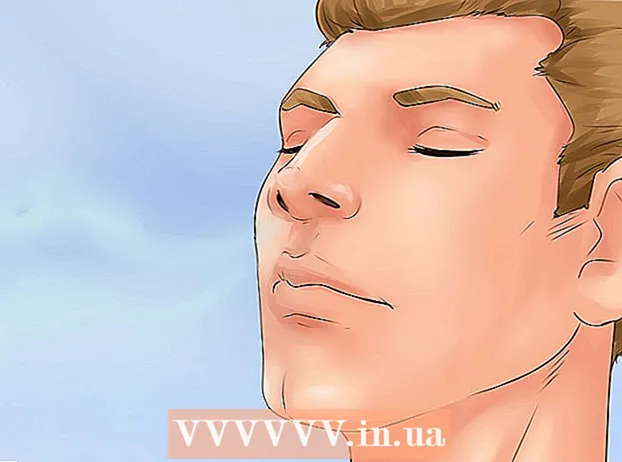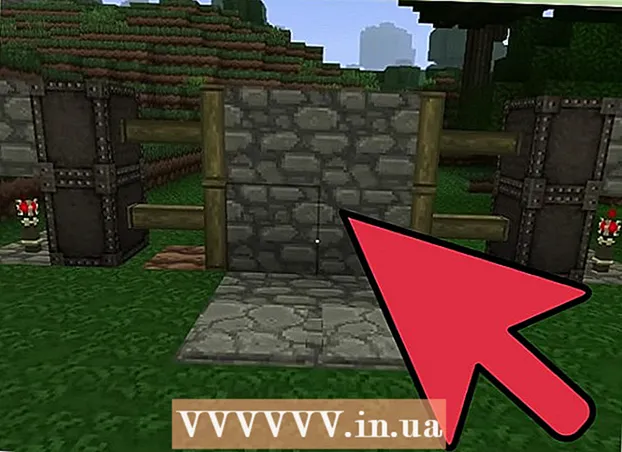Avtor:
Sara Rhodes
Datum Ustvarjanja:
9 Februarjem 2021
Datum Posodobitve:
1 Julij. 2024

Vsebina
- Koraki
- Metoda 1 od 5: 1. del: Ustvarite račun Google Analytics
- Metoda 2 od 5: 2. del: Vdelajte kodo za sledenje
- Metoda 3 od 5: 3. del: Ogled prometa
- Metoda 4 od 5: 4. del: Določanje ciljev
- Metoda 5 od 5: 5. del: Povežite dodatne funkcije Google Analytics
Imate odlično novo poslovno spletno stran, ki deluje in preostane samo zbrati denar, kajne? Toda pred tem ne škodi, če zagotovite, da vaša stran pridobi dovolj prometa. Tu vam bo v pomoč Google Analytics. Z vdelavo kode Google Analytics na svoje spletno mesto lahko spremljate ves promet, ki gre skozi to. Tako ste lahko prepričani, da vaši obiskovalci dobijo točno tisto, kar potrebujejo. Začnite pri 1. koraku.
Koraki
Metoda 1 od 5: 1. del: Ustvarite račun Google Analytics
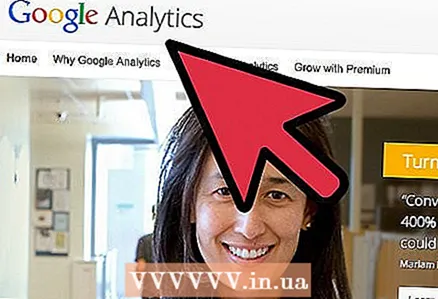 1 Obiščite spletno mesto Google Analytics. V zgornjem desnem kotu spletnega mesta kliknite gumb »Dostop do analitike«. Preusmerjeni boste na novo stran, kjer boste videli kratek opis delovanja storitve Google Analytics. Če želite ustvariti račun Google Analytics, kliknite gumb »Prijava«
1 Obiščite spletno mesto Google Analytics. V zgornjem desnem kotu spletnega mesta kliknite gumb »Dostop do analitike«. Preusmerjeni boste na novo stran, kjer boste videli kratek opis delovanja storitve Google Analytics. Če želite ustvariti račun Google Analytics, kliknite gumb »Prijava« - Če se še niste prijavili, se boste morali prijaviti s svojim Google Računom.
- Nov račun Google lahko ustvarite posebej za sledenje svojim podatkom Google Analytics, če ga želite ločiti od svojega osebnega računa.
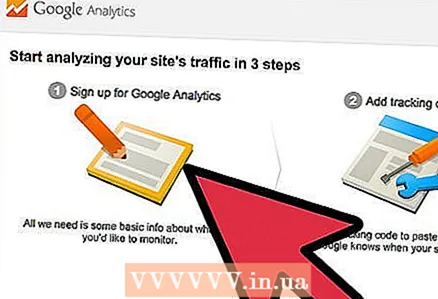 2 Izberite način sledenja. Google je pred kratkim predstavil beta različico Universal Analytics, ki jo lahko izberete pred Classic Analytics. Beta različica Universal Analytics še ni v celoti dokončana, vendar bo v prihodnosti zagotovila več možnosti in prilagodljivosti.
2 Izberite način sledenja. Google je pred kratkim predstavil beta različico Universal Analytics, ki jo lahko izberete pred Classic Analytics. Beta različica Universal Analytics še ni v celoti dokončana, vendar bo v prihodnosti zagotovila več možnosti in prilagodljivosti. - Mnogi uporabniki potrjujejo, da je različica Universal Analytics beta res boljša pri podatkih o sledenju, čeprav je na koncu vaša izbira.
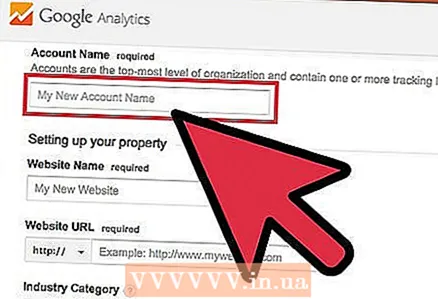 3 V svoj račun vnesite podatke. Če želite ustvariti račun Google Analytics, morate Googlu posredovati določene podatke. To bo pomagalo ugotoviti, kako se podatki obdelujejo in vam jih vrnejo.
3 V svoj račun vnesite podatke. Če želite ustvariti račun Google Analytics, morate Googlu posredovati določene podatke. To bo pomagalo ugotoviti, kako se podatki obdelujejo in vam jih vrnejo. - Vnesite ime računa.
- Vnesite ime in naslov svojega spletnega mesta v razdelek »Nastavitev vaše nepremičnine«.
- Izberite najprimernejše področje dejavnosti za svoje spletno mesto, izberite tudi časovni pas, v skladu s katerim boste prejemali poročila.
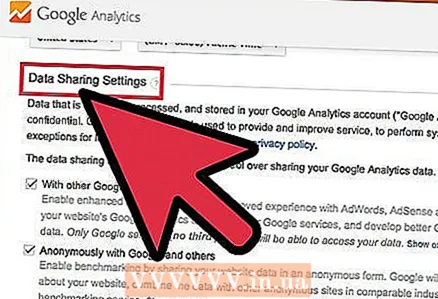 4 Določite pogoje za odobritev dostopa do podatkov. Skupaj obstajajo tri možnosti za zagotavljanje dostopa do podatkov, ki jih lahko omogočite ali onemogočite. Zaradi statističnih razlogov bodo vaši podatki Google Analytics anonimno na voljo drugim Googlovim aplikacijam, kot je AdSense. Prav tako bodo strokovnjaki delali na optimizaciji in odpravljanju napak v vašem računu Google Analytics.
4 Določite pogoje za odobritev dostopa do podatkov. Skupaj obstajajo tri možnosti za zagotavljanje dostopa do podatkov, ki jih lahko omogočite ali onemogočite. Zaradi statističnih razlogov bodo vaši podatki Google Analytics anonimno na voljo drugim Googlovim aplikacijam, kot je AdSense. Prav tako bodo strokovnjaki delali na optimizaciji in odpravljanju napak v vašem računu Google Analytics.
Metoda 2 od 5: 2. del: Vdelajte kodo za sledenje
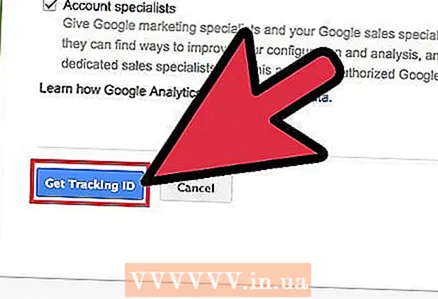 1 Kliknite gumb "Pridobi ID sledenja". Preusmerjeni boste na stran z delčkom kode, ki jo boste morali vnesti v kodo svojega spletnega mesta.
1 Kliknite gumb "Pridobi ID sledenja". Preusmerjeni boste na stran z delčkom kode, ki jo boste morali vnesti v kodo svojega spletnega mesta. - Če se po ustvarjanju računa vrnete na spletno mesto Google Analytics, lahko do tega delčka dostopate tako, da se prijavite v svoj račun, kliknete gumb »Skrbnik« in izberete svoje spletno mesto. Če želite dobiti delček, kliknite gumb »Podatki o sledenju / Koda za sledenje«.
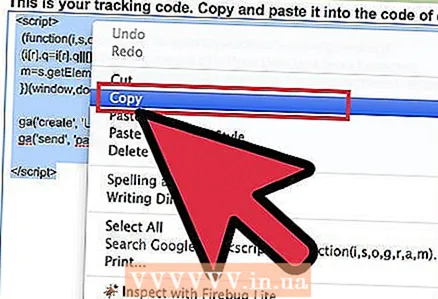 2 Kopirajte ga v odložišče. Kopirajte vse med oznakami script> / script>, vključno z samimi oznakami.
2 Kopirajte ga v odložišče. Kopirajte vse med oznakami script> / script>, vključno z samimi oznakami. - Poskusite ne spreminjati same kode, sicer sledenje ne bo delovalo.
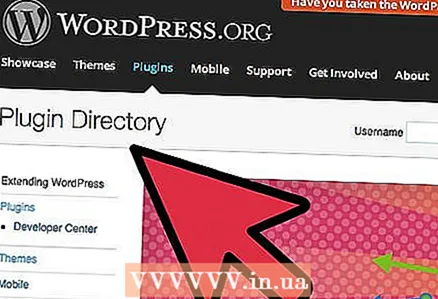 3 Odprite izvorno kodo svojega spletnega mesta. Če do njega nimate dostopa, se obrnite na spletnega programerja. Za vdelavo sledenja boste morali urediti izvorno kodo.
3 Odprite izvorno kodo svojega spletnega mesta. Če do njega nimate dostopa, se obrnite na spletnega programerja. Za vdelavo sledenja boste morali urediti izvorno kodo. - Če imate spletno mesto | WordPress, namestite vtičnik "Google Analytics za WordPress" in kodo prilepite v menijsko polje "Nastavitve" vtičnika.
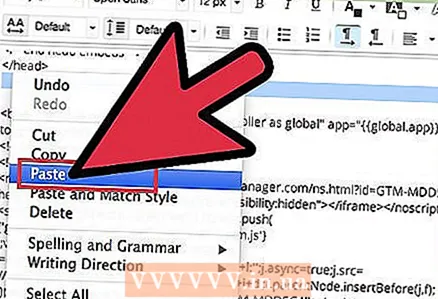 4 Prilepite delček kode. V kodi poiščite oznako / head>. Delček vstavite tik pred oznako / head>.
4 Prilepite delček kode. V kodi poiščite oznako / head>. Delček vstavite tik pred oznako / head>. - Delček vstavite na vse strani, ki jim želite slediti. To pomeni, da mora biti koda prisotna na vseh straneh vašega spletnega mesta, ne le na začetni strani.
 5 Počakajte na začetek sledenja. Po posodobitvi kode se bo sledenje začelo po 24 urah. Ali je bila koda pravilno vnesena, lahko preverite tako, da se prijavite v svoj račun Google Analytics, tako da kliknete gumb »Skrbnik«, izberete zavihek »Koda za sledenje« in pogledate razdelek »Stanje sledenja«. Videti bi morali, da je sledenje nameščeno.
5 Počakajte na začetek sledenja. Po posodobitvi kode se bo sledenje začelo po 24 urah. Ali je bila koda pravilno vnesena, lahko preverite tako, da se prijavite v svoj račun Google Analytics, tako da kliknete gumb »Skrbnik«, izberete zavihek »Koda za sledenje« in pogledate razdelek »Stanje sledenja«. Videti bi morali, da je sledenje nameščeno.
Metoda 3 od 5: 3. del: Ogled prometa
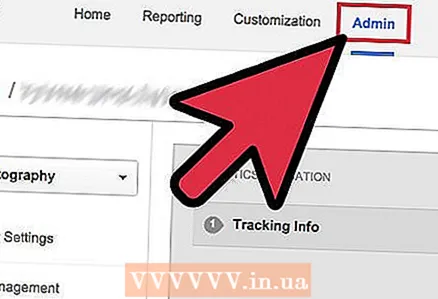 1 Odprite razdelek »Skrbnik« na spletnem mestu Google Analytics. S tem se odpre začetna stran računa. Prikazal se bo seznam vseh vaših spletnih mest, ki jim sledi Google Analytics.
1 Odprite razdelek »Skrbnik« na spletnem mestu Google Analytics. S tem se odpre začetna stran računa. Prikazal se bo seznam vseh vaših spletnih mest, ki jim sledi Google Analytics.  2 Kliknite meni "Vsi računi". Nato izberite »Pokaži obiske«, če želite hitro videti število obiskovalcev vsakega vašega spletnega mesta, pa tudi razliko v primerjavi z zadnjim mesecem v odstotkih. Tako boste lahko na prvi pogled razumeli, katera od vaših strani potrebuje več prometa.
2 Kliknite meni "Vsi računi". Nato izberite »Pokaži obiske«, če želite hitro videti število obiskovalcev vsakega vašega spletnega mesta, pa tudi razliko v primerjavi z zadnjim mesecem v odstotkih. Tako boste lahko na prvi pogled razumeli, katera od vaših strani potrebuje več prometa. 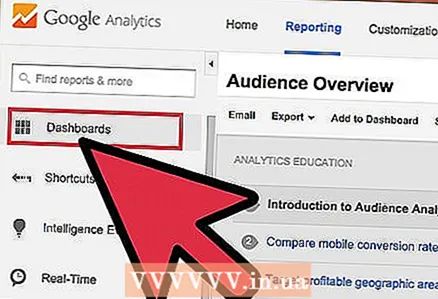 3 Odprite nadzorno ploščo. Povzetke za vsako spletno mesto si lahko ogledate v meniju Nadzorne plošče na levi strani spletnega mesta. Nadzorne plošče vam omogočajo ogled podrobnih informacij o prometu vašega spletnega mesta.
3 Odprite nadzorno ploščo. Povzetke za vsako spletno mesto si lahko ogledate v meniju Nadzorne plošče na levi strani spletnega mesta. Nadzorne plošče vam omogočajo ogled podrobnih informacij o prometu vašega spletnega mesta. 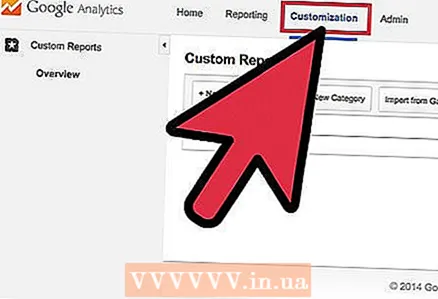 4 Spremenite nadzorne plošče. Vsaka "nadzorna plošča" ima na začetku osnovne nastavitve. Lahko jih spremenite, da bodo bolje ustrezale vašim potrebam. Kliknite gumb »+ Dodaj pripomoček« v meniju »Nadzorna plošča«, da na nadzorno ploščo dodate nov gradnik. Odstranite lahko tudi vse pripomočke, ki so že aktivni.
4 Spremenite nadzorne plošče. Vsaka "nadzorna plošča" ima na začetku osnovne nastavitve. Lahko jih spremenite, da bodo bolje ustrezale vašim potrebam. Kliknite gumb »+ Dodaj pripomoček« v meniju »Nadzorna plošča«, da na nadzorno ploščo dodate nov gradnik. Odstranite lahko tudi vse pripomočke, ki so že aktivni. 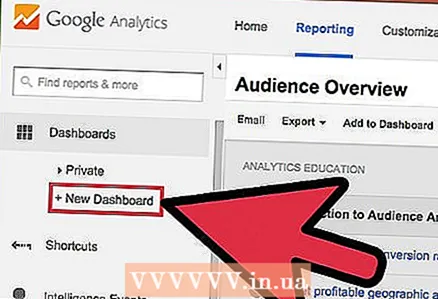 5 Ustvarite nove biltene. Ustvarite lahko nadzorne plošče za natančnejše branje spletnih mest. Ustvarite lahko do 20 biltenov.Če želite ustvariti novo, kliknite meni "Nadzorna plošča", nato izberite "+ Nova nadzorna plošča".
5 Ustvarite nove biltene. Ustvarite lahko nadzorne plošče za natančnejše branje spletnih mest. Ustvarite lahko do 20 biltenov.Če želite ustvariti novo, kliknite meni "Nadzorna plošča", nato izberite "+ Nova nadzorna plošča". - Vsi glavni pripomočki so vključeni v začetne odlagališča.
- "Prazno platno" ne vsebuje pripomočkov.
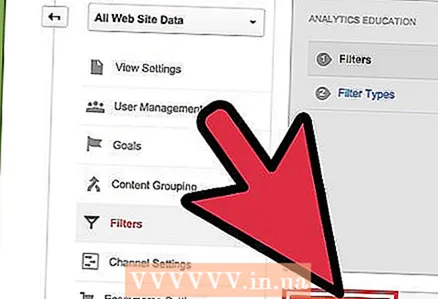 6 Za filtriranje vidnega prometa uporabite filtre. Če vaši zaposleni ustvarjajo preveč prometa, ga lahko filtrirate s filtri. S filtri lahko prikažete tudi promet, ki se ujema le z določenim podimenikom, ali pa skrijete promet v danem podimeniku.
6 Za filtriranje vidnega prometa uporabite filtre. Če vaši zaposleni ustvarjajo preveč prometa, ga lahko filtrirate s filtri. S filtri lahko prikažete tudi promet, ki se ujema le z določenim podimenikom, ali pa skrijete promet v danem podimeniku.
Metoda 4 od 5: 4. del: Določanje ciljev
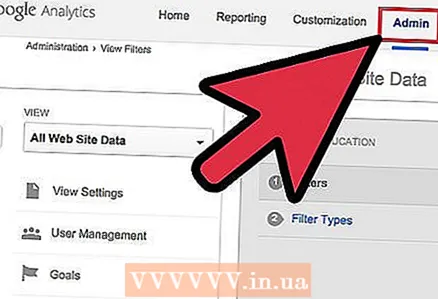 1 Vrnite se na razdelek »Skrbnik« na spletnem mestu. Izberite račun, iz katerega boste postavili cilje. Poglej na zavihek "Pogledi". Ko v svoj račun dodate spletna mesta, boste videli seznam računov za to področje.
1 Vrnite se na razdelek »Skrbnik« na spletnem mestu. Izberite račun, iz katerega boste postavili cilje. Poglej na zavihek "Pogledi". Ko v svoj račun dodate spletna mesta, boste videli seznam računov za to področje. 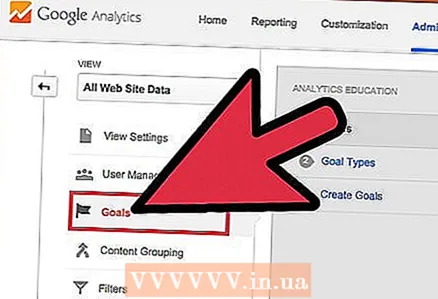 2 Kliknite gumb »Cilji« na levi strani menija. Izberite "Ustvari cilj", da začnete opredeljevati nov cilj, nato mu dajte ime.
2 Kliknite gumb »Cilji« na levi strani menija. Izberite "Ustvari cilj", da začnete opredeljevati nov cilj, nato mu dajte ime. - Če želite takoj začeti slediti cilju, potrdite polje »Aktivno«.
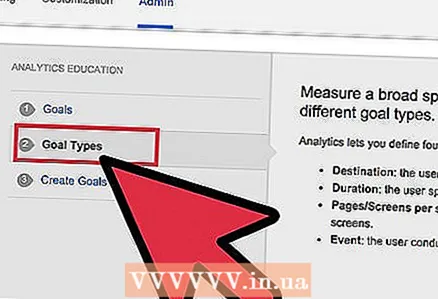 3 Izberite vrsto cilja, ki ga želite ustvariti. Odvisno od panoge, ki ste jo izbrali za svoje spletno mesto, ko boste ustvarili kodo za sledenje, boste imeli dostop do različnih predlog.
3 Izberite vrsto cilja, ki ga želite ustvariti. Odvisno od panoge, ki ste jo izbrali za svoje spletno mesto, ko boste ustvarili kodo za sledenje, boste imeli dostop do različnih predlog. - Če želite videti, koliko obiskov je bilo na določenem naslovu, izberite »Cilj«.
- Izberite »Strani na obisk« ali »Zasloni na obisk«, da določite, koliko strani obiskujejo vaši uporabniki. Določite "stanje" in število obiskanih strani. Te obiskovalce včasih imenujejo "bralci".
- Izberite "Trajanje", da določite obiskovalce, ki na strani preživijo dlje časa. Izpolnite čas v minutah in sekundah. Nato vnesite ciljno vrednost. Takšne obiskovalce imenujemo "angažirani uporabniki".
- Izberite cilj dogodka za poziv k dejanju, na primer nakup vstopnice ali pošiljanje zahteve za potrditev. Takoj, ko aktivirate funkcijo sledenja ciljem Analytics, se morate vrniti in dokončati ta cilj.
- Izberite Prodaja ali drug cilj e -trgovine, če želite slediti številu ljudi, ki kupujejo tisto, kar so načrtovali.
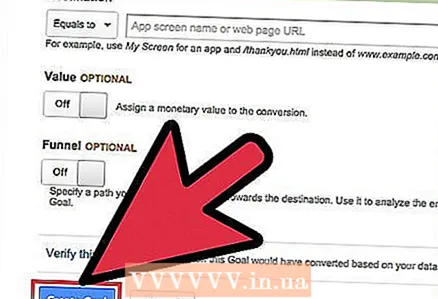 4 Shranite svoj novi cilj. Ko določite vse podrobnosti svojega cilja, izberite »Shrani«. Ustvarite lahko do dvajset ciljev.
4 Shranite svoj novi cilj. Ko določite vse podrobnosti svojega cilja, izberite »Shrani«. Ustvarite lahko do dvajset ciljev. 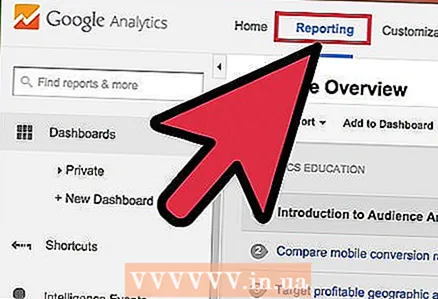 5 Preberite "Poročilo o toku ciljev" To poročilo vam daje informacije o tem, kako obiskovalci dosegajo vaš cilj. Nahaja se pod Standardno poročanje> Konverzije / rezultati> Cilji.
5 Preberite "Poročilo o toku ciljev" To poročilo vam daje informacije o tem, kako obiskovalci dosegajo vaš cilj. Nahaja se pod Standardno poročanje> Konverzije / rezultati> Cilji. - Vidite lahko, kje obiskovalci vstopijo v tok proti cilju, kje izstopijo, če odidejo prezgodaj, kje se promet vrne na začetek cikla in še veliko več.
Metoda 5 od 5: 5. del: Povežite dodatne funkcije Google Analytics
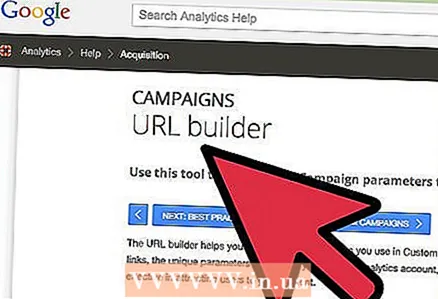 1 Sledite e -pošti, družabnim medijem in trženjskim akcijam z Google Analytics. Ustvarite URL po meri, ki bo spremljal promet za vsako novo oglaševalsko akcijo.
1 Sledite e -pošti, družabnim medijem in trženjskim akcijam z Google Analytics. Ustvarite URL po meri, ki bo spremljal promet za vsako novo oglaševalsko akcijo. - S povezavo Ustvarjalnik URL -jev oglaševalskih akcij ustvarite svoj URL spletnega mesta in zanj določite vrednosti »vir«, »medij«, »izraz« in »vsebina«. Ta URL uporabite s poljubnimi povezavami. Google bo spremljal podatke o uporabnikih.
- Pojdite na kartico Oglaševalske akcije. Izberite »Viri prometa« in pojdite na zavihek »Viri«, če želite analizirati uspeh posameznih oglaševalskih akcij.
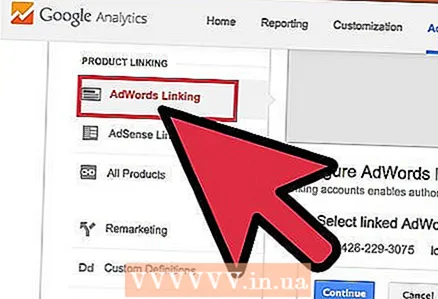 2 Nastavite povezane račune s programom Google AdWords. Če je vrsta vašega računa Plačilo na klik (PPC), ga povežite s storitvijo Google Analytics in lahko spremljate stopnje konverzij in prejemate poročila o vsakem oglasu PPC.
2 Nastavite povezane račune s programom Google AdWords. Če je vrsta vašega računa Plačilo na klik (PPC), ga povežite s storitvijo Google Analytics in lahko spremljate stopnje konverzij in prejemate poročila o vsakem oglasu PPC. 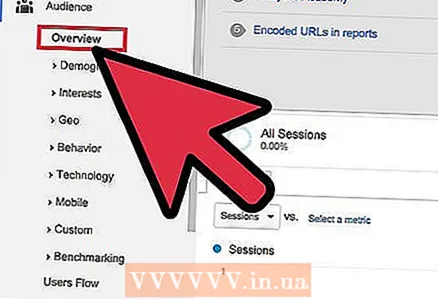 3 Uporabite "Sledenje dogodkom". Tako kot pri URL -jih oglaševalskih akcij po meri, ustvarite lastne povezave do dogodkov, da boste spremljali »vir« in konverzije vstopnic.
3 Uporabite "Sledenje dogodkom". Tako kot pri URL -jih oglaševalskih akcij po meri, ustvarite lastne povezave do dogodkov, da boste spremljali »vir« in konverzije vstopnic. - V drugo polovico naslova dodajte posebne podrobnosti o svojem dogodku v naslednjem vrstnem redu: »dogodek«, »kategorija«, »dejanje« in »oznaka«. Več informacij o nastavitvi URL -jev najdete v namenskem priročniku za sledenje dogodkom. Podatke o gibanju vaših dogodkov si oglejte v razdelku »Poročila«.